Почему я не могу войти в устройство TP-Link?
Эта статья подходит для:
Вход в устройство может быть затруднён или невозможен по разным причинам. Для начала советуем Вам проверить правильно ли подключены сами устройства (подключение аппаратной части) и проверить правильность настроек TCP/IP Вашего компьютера.
Эта статья может оказаться полезной, если у Вас возникли следующие проблемы:
1. Если Вы не можете войти в веб-утилиту настройки, но при этом у Вас есть доступ к Интернет и маршрутизатор успешно "пингуется". В этом случае проверьте индикатор SYS на маршрутизаторе, если он горит постоянно или не горит вообще вместо того, чтобы мигать, попробуйте перезапустить маршрутизатор (включить и выключить).
2. Проверьте настройки прокси-сервера Вашего браузера (Internet Explorer). В меню сверху в браузере зайдите в Сервис (Tools) -> Свойства обозревателя (Internet Options) -> Подключения (Connections). Нажмите Настройка сети (LAN Settings), снимите галочку Использовать прокси-сервер для локальных подключений (не применяется для коммутируемых или VPN-подключений) (Use a proxy server for your LAN) и нажмите OK.
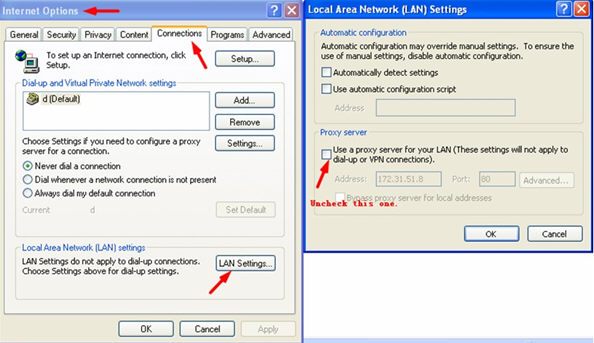
3. В Windows Vista/7, откройте меню Пуск (Start) -> Панель управления (Control Panel) -> Сеть и Интернет (Network and Internet) -> Центр управления сетями и общим доступом (Network and Sharing Center) -> Управление сетевыми подключениями (Manage Network Connections) для Windows Vista или Изменение параметров адаптера (Change Adapter Settings) - для Windows 7. Кликните один раз правой кнопкой мыши по значку Подключение по локальной сети (Local Area Connection) -> Свойства (Properties). Снимите галочку с опции Протокол Интернета версии 6 (TCP/IPv6) (Internet Protocol Version 6(TCP/IPv6)) и нажмите OK.
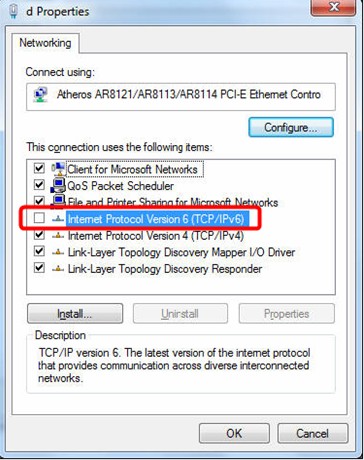
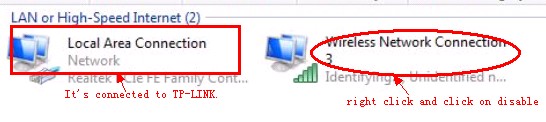

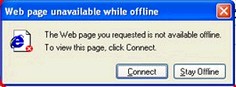
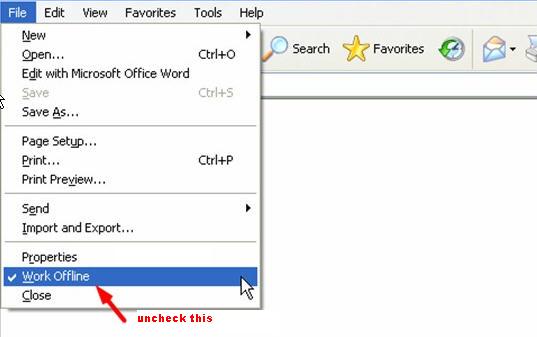
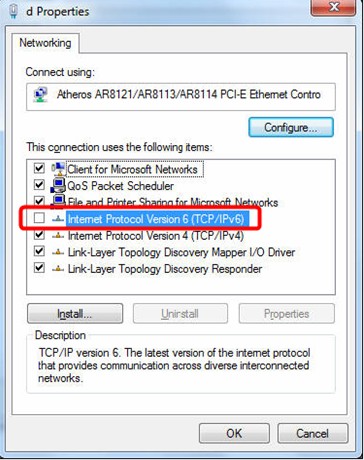
4. Неправильная передача данных.
При наличии нескольких сетевых адаптеров на Вашем компьютере, бывает, что данные передаются через один сетевой адаптер, но не через тот, который подключён к модему/маршрутизатору TP-Link. В этом случае необходимо отключить прочие сетевые адаптеры и использовать только тот, который подключён к модему/маршрутизатору TP-Link.
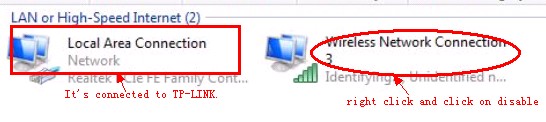
5. Понятие адресной строки и поисковой строки
LAN IP-адрес указывается именно в адресной строке (также называется строка веб-адреса, где указывается URL), а не в поисковой строке.

6. Internet Explorer с настройкой "Работать автономно" (Working Offline)
Если набрать 192.168.1.1 в адресной строке и нажать Enter, иногда появляется такое окно (см. рисунок ниже).
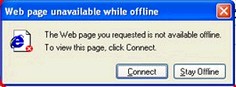
Решение проблемы:
Можно нажать "Подключиться" (Connect) или открыть меню "Файл" (File) и снять галочку с параметра "Работать автономно" (Work Offline).
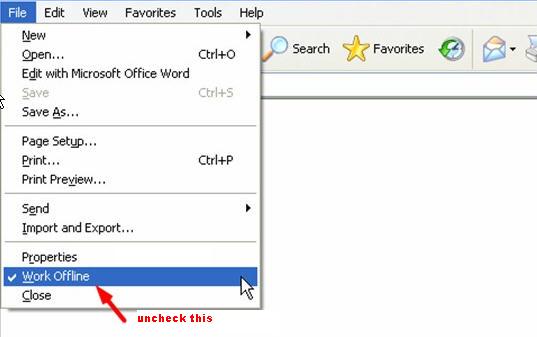
7. Internet Explorer с настройкой "Всегда использовать принятое по умолчанию подключение" (Always dial my default connection).
У некоторых пользователей, использующих подключение PPPoE для доступа к Интернет, такая настройка в Internet Explorer включена по умолчанию. Но при использовании маршрутизатора для обеспечения совместного доступа к Интернет, нам не нужно использовать коммутируемое подключение на компьютере. Но поскольку в Internet Explorer по умолчанию указано всегда использовать принятое по умолчанию коммутируемое подключение, то возникают проблемы. См. рисунок ниже:
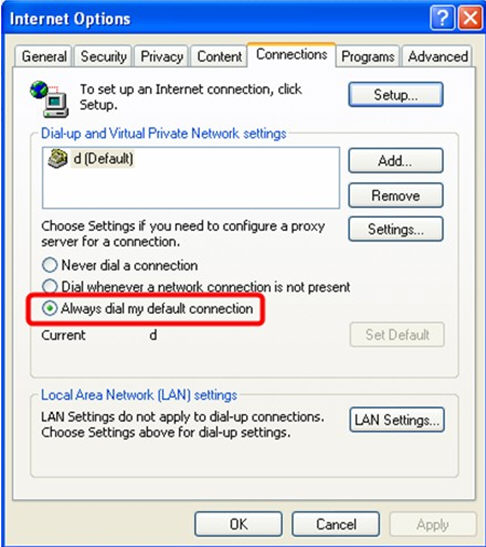
При попытке открыть веб-интерфейс настройки устройства, появится окно как на рисунке:
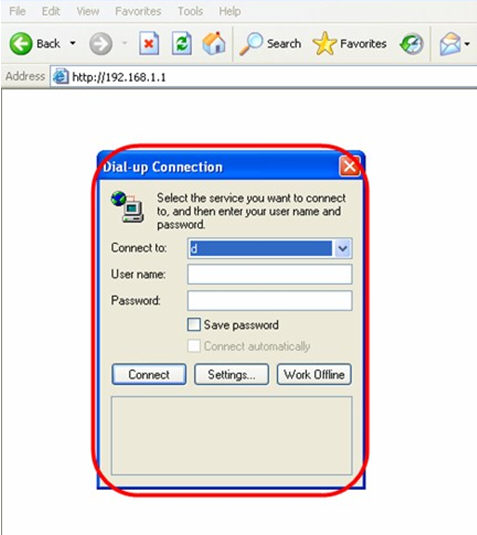
Даже если нажать "Подключиться" (Connect), ничего не изменится. Придётся подождать некоторое время, пока время ожидания будет превышено, затем работа будет продолжена в автономном режиме (Browse offline).
Решение проблемы:
Выберите опцию "Никогда не использовать коммутируемые подключения" (Never dial a connection) как указано ниже на рисунке:
(Откройте в браузере Сервис (Control Panel) -> Свойсва обозревателя (Internet Options) -> выберите вкладку Подключения (Connections))
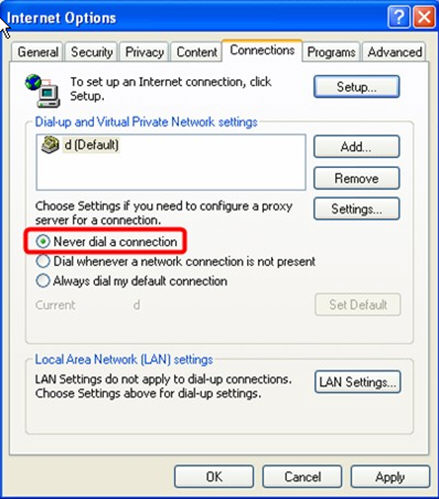
8. Во время входа в устройство на компьютере может быть запущен процесс, использующий порт 80 (192.168.1.1:80).
Если на компьютере запущен процесс, использующий порт 80 (192.168.1.1:80), то войти в веб-интерфейс настройки устройства не получится, т. к. 80 - это порт управления устройством по умолчанию. При попытке входа в устройство в этом случае сообщение о невозможности отобразить веб-страницу (the web page cannot be displayed) не выводится.
Решение проблемы: закройте соответствующий процесс (веб-сервер, hfs и т. п.).
9. На компьютерах, с установленной ОС Windows Vista и Windows 7, можно попробовать войти в устройство следующим способом:
Зайдите в Сеть (Network) (через Проводник), Вы сможете найти маршрутизатор там. Правой кнопкой мыши нажмите на нём, выберите Просмотр веб-страницы устройства (View device webpage) введите имя пользователя и пароль и войдите в устройство.
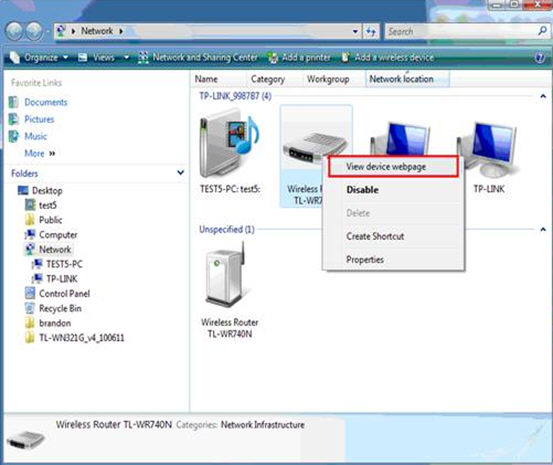
10. Антивирусное ПО или межсетевой экран, установленные на Вашем компьютере могут заблокировать Вас и не позволить открыть веб-страницу. Для того, чтобы устранить такую проблему, требуется настройка антивирусника. См. раздел FAQ 358.
Если проблема вызвана межсетевым экраном, отключите его на Вашем компьютере.
Был ли этот FAQ полезен?
Ваш отзыв поможет нам улучшить работу сайта.
Сообщество TP-Link
Нужна помощь? Задавайте вопросы, находите ответы и обращайтесь за помощью к специалистам TP-Link и другим пользователям со всего мира.


